Lokale DNS-Einträge verwalten
Beim Web-Development, Testen und Debuggen besteht häufig die Anforderung, lokale DNS-Einträge zu verwalten. Damit können Sie mit benutzerdefinierten Domains (z.B. servbay.demo) auf lokal laufende Anwendungen zugreifen, ohne die Systemdatei /etc/hosts manuell bearbeiten zu müssen. ServBay integriert einen lokalen dnsmasq-Server und stellt eine übersichtliche, benutzerfreundliche Oberfläche zur Verwaltung dieser Einträge bereit. Das Hinzufügen, Bearbeiten, Pausieren und Löschen lokaler DNS-Einträge war noch nie so einfach. In diesem Artikel erhalten Sie eine ausführliche Anleitung, wie Sie die DNS-Funktionen von ServBay für die Konfiguration und Verwaltung der lokalen Namensauflösung optimal nutzen.
dnsmasq ist ein leichter DNS- und DHCP-Server, der besonders für kleine Netzwerke oder lokale Entwicklungsumgebungen geeignet ist und DNS-Anfragen effizient verarbeitet. ServBay setzt auf dnsmasq, um Entwicklern eine praktische Lösung zur Verwaltung lokaler Domain-Namensauflösungen anzubieten.
TIP
Für Websites, die Sie über die Website-Funktion von ServBay hinzugefügt haben (z.B. ein Projekt, das Sie über „Website hinzufügen“ erstellen), erscheint rechts in der DNS-Eintragsliste ein kleines Globus-Icon 🌐. Diese DNS-Einträge sind eng mit der jeweiligen Website-Konfiguration verknüpft und müssen im Bereich Website verwaltet bzw. angepasst werden (z.B. bei Änderungen der Domain oder IP-Adresse). Änderungen oder das Löschen sind direkt in der DNS-Verwaltung nicht möglich und gelten hier nur für manuell hinzugefügte DNS-Einträge, die keinen Bezug zu einer bestimmten ServBay-Website-Konfiguration haben.
Aktuelle lokale DNS-Einträge anzeigen
Mit ServBay können Sie bequem die aktuell auf Ihrem System konfigurierten lokalen DNS-Einträge einsehen. Dazu nutzt ServBay den integrierten dnsmasq-Server, wodurch die Verwaltung besonders transparent und einfach wird.
Schritt-für-Schritt-Anleitung
- Öffnen Sie das ServBay-Administrationsinterface.
- Navigieren Sie im linken Menü zum Punkt
DNS. - Wählen Sie in der rechten Liste
DNS Server. - ServBay zeigt Ihnen nun alle aktuell konfigurierten lokalen DNS-Einträge an.
In dieser Ansicht sehen Sie übersichtlich alle konfigurierten Domains mit ihren jeweiligen IP-Adresszuordnungen sowie den Status des jeweiligen Eintrags (aktiv/pausiert).
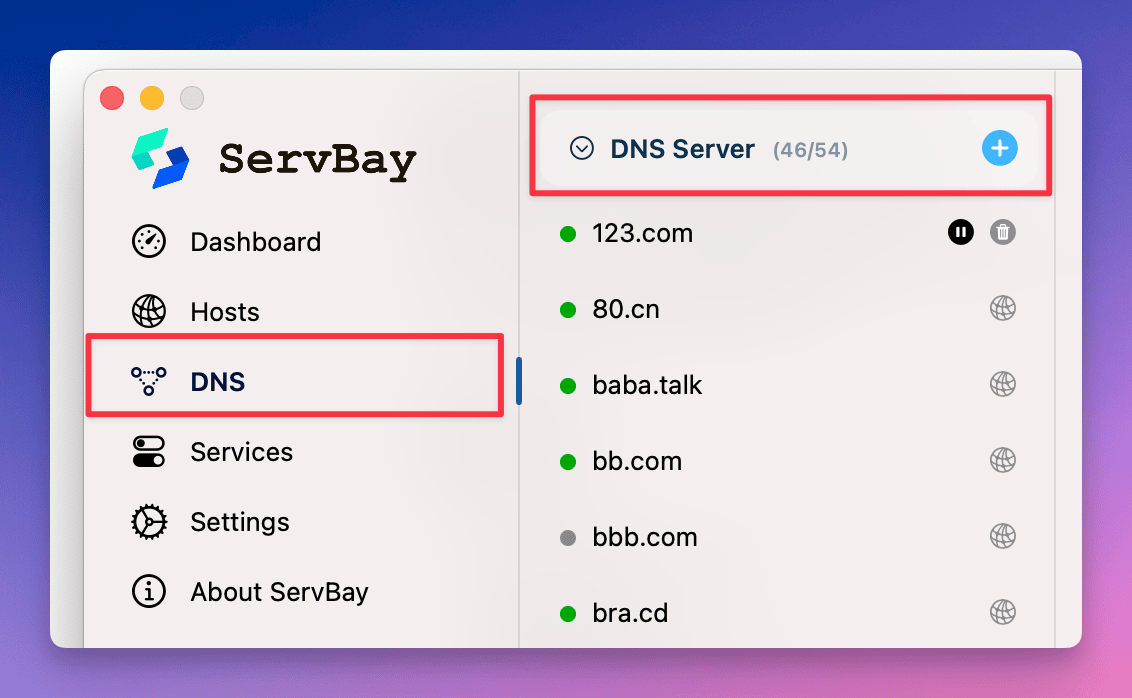
Lokalen DNS-Eintrag hinzufügen
Für Entwicklungs- oder Testzwecke möchten Sie manchmal eine eigene Domain auf eine bestimmte IP-Adresse (meist 127.0.0.1 oder eine lokale Netzwerk-IP) umleiten. Über ServBay können Sie solche neuen DNS-Einträge ganz einfach anlegen.
Schritt-für-Schritt-Anleitung
- Öffnen Sie das ServBay-Administrationsinterface.
- Navigieren Sie zur linken Menüoption
DNS. - Wählen Sie rechts
DNS Server. - Klicken Sie oben in der Liste auf das
+-Symbol. - Geben Sie im Dialogfeld die gewünschte Domain und die zugehörige IP-Adresse ein. Zum Beispiel können Sie
servbay.demoauf die lokale Loopback-Adresse127.0.0.1, ::1zeigen lassen. - Klicken Sie auf
Hinzufügen.
Damit wird das neue Domain-Mapping sofort als lokaler DNS-Eintrag übernommen und aktiviert (eventuell müssen Sie im Browser den DNS-Cache leeren oder die Seite neu laden).
TIP
ServBay unterstützt mehrere IP-Adressen pro Domain und auch IPv6-Adressen. Trennen Sie mehrere IPs durch ein Komma (,). Beispiel: 127.0.0.1, ::1
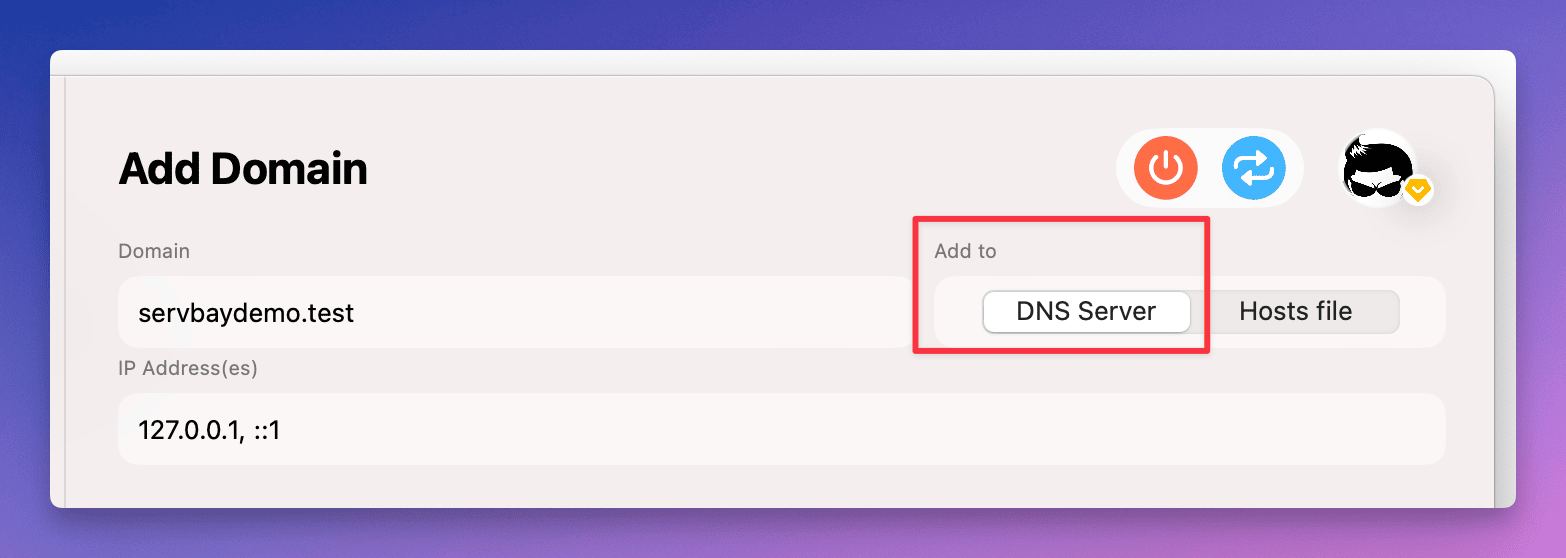
Lokalen DNS-Eintrag bearbeiten
Manchmal müssen Sie bestehende Domain-zu-IP-Zuweisungen ändern, z.B. wenn Ihre Anwendung auf eine andere lokale IP-Adresse umzieht. Über ServBay können Sie bestehende lokale DNS-Einträge im Handumdrehen anpassen.
Schritt-für-Schritt-Anleitung
- Öffnen Sie das ServBay-Administrationsinterface.
- Navigieren Sie zum Punkt
DNSim linken Menü. - Wählen Sie rechts in der Liste
DNS Server. - Suchen Sie den zu ändernden Eintrag und klicken Sie darauf.
- Im rechts erscheinenden Bearbeitungsbereich ändern Sie die Domain oder die IP-Adresse. Beispiel: Ändern Sie für
servbay.demodie IP von127.0.0.1auf10.0.1.1, 2606::1. - Nach der Bearbeitung klicken Sie auf
Speichern.
Die gewünschten Änderungen werden dann sofort übernommen – Ihre Domain zeigt direkt auf die neue IP-Adresse.
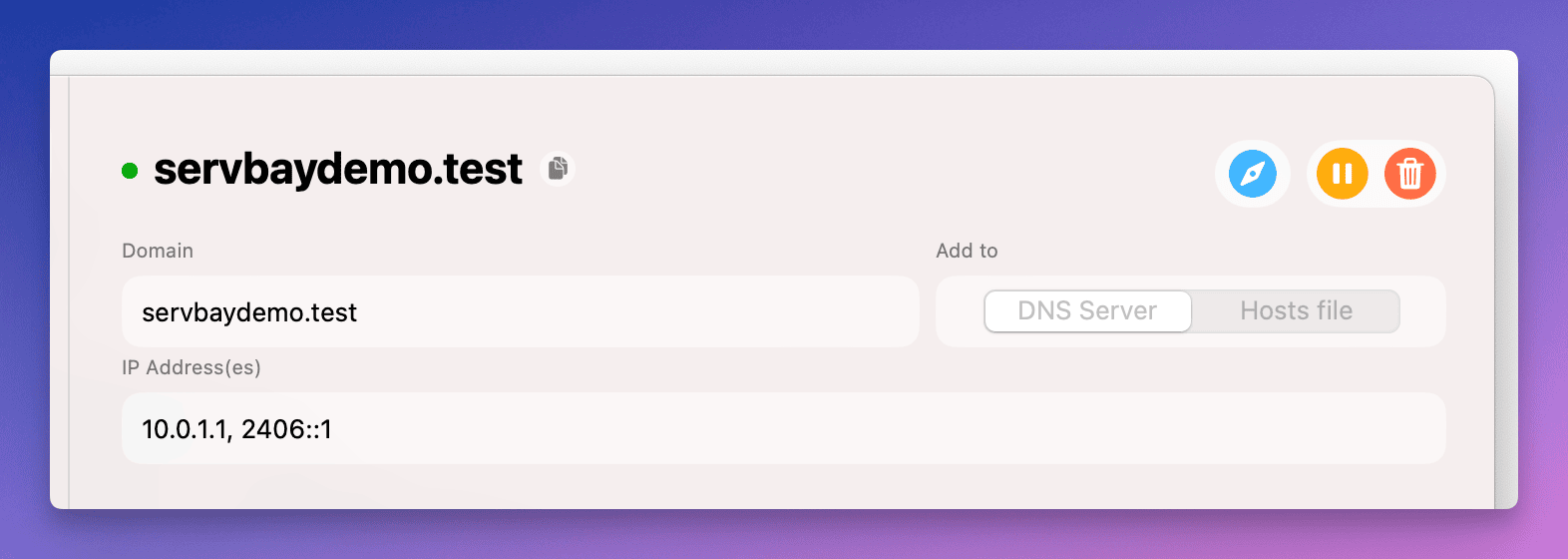
Lokales DNS-Mapping vorübergehend pausieren
Manchmal möchten Sie einen DNS-Eintrag vorübergehend deaktivieren, z.B. wenn Sie ein Projekt pausieren, aber die Konfiguration nicht dauerhaft entfernen möchten. In ServBay können Sie Einträge einfach pausieren, ohne sie zu löschen.
Schritt-für-Schritt-Anleitung
- Öffnen Sie das ServBay-Administrationsinterface.
- Navigieren Sie zum Menüpunkt
DNS. - Wählen Sie
DNS Serverauf der rechten Seite. - Suchen Sie den gewünschten Eintrag.
- Klicken Sie rechts neben dem Eintrag auf das
Pausieren-Symbol (meist ein Quadrat).
ServBay deaktiviert daraufhin sofort die Namensauflösung für diesen Eintrag. Das Symbol vor dem Eintrag wechselt von grün (aktiv) zu grau (pausiert), sodass der aktuelle Status klar erkennbar ist.
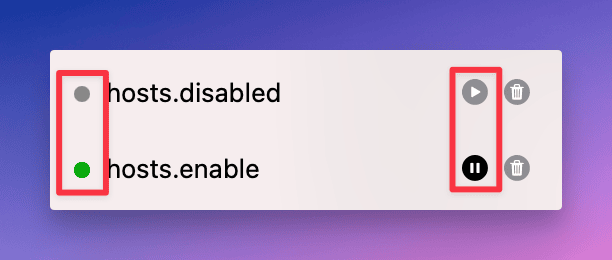
Lokalen DNS-Eintrag löschen
Wenn Sie einen lokalen DNS-Eintrag nicht mehr benötigen, können Sie ihn in ServBay dauerhaft aus der Liste entfernen.
Schritt-für-Schritt-Anleitung
- Öffnen Sie das ServBay-Administrationsinterface.
- Öffnen Sie im linken Menü den Punkt
DNS. - Wählen Sie rechts die Option
DNS Server. - Suchen Sie den Eintrag, den Sie löschen möchten.
- Klicken Sie rechts neben dem Eintrag auf das
Löschen-Symbol (meist dargestellt durch einen Papierkorb). - Bestätigen Sie die Löschabfrage im Dialogfeld.
Nach der Bestätigung wird dieser Eintrag aus der lokalen DNS-Liste entfernt, und die zugehörige Domain wird nicht mehr lokal über ServBay aufgelöst.
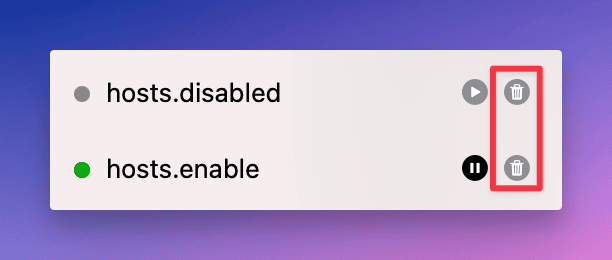
Fazit
Mit dem integrierten dnsmasq-Server von ServBay können Sie lokale DNS-Einträge unter macOS effizient und übersichtlich verwalten. Über ein zentrales Interface lassen sich benutzerdefinierte Domain-Mappings bequem anzeigen, hinzufügen, bearbeiten, pausieren oder löschen, ganz ohne eine Bearbeitung der Datei /etc/hosts. Das ist ideal für lokale Webentwicklung, Anwendungstests und Debugging. Egal ob Sie für ein neues Projekt ein Domain-Mapping wie servbay.demo anlegen oder bestehende Einträge justieren wollen: Die DNS-Verwaltung von ServBay deckt all diese Anforderungen ab und steigert Ihre Produktivität. Beachten Sie: Domains, die Sie über die Website-Funktion in ServBay hinzufügen, sollten Sie ausschließlich im Bereich Website verwalten, um eine konsistente Konfiguration zu gewährleisten. Mit ServBay behalten Sie stets die volle Kontrolle und bleiben bei der lokalen Namensauflösung flexibel und effizient.

